آموزش تصویری ذخیره خودکار و بازیابی فایل ها در آفیس
به کمک این آموزش تصویری یاد می گیریم که چطور ذخیره خودکار فایل ها را در آفیس فعال کنیم.و در بخش بعدی این آموزش یاد خواهیم گرفت که چطور فایل هایی که به طور خودکار ذخیره شده اند را بازیابی(ریکاوری)کنیم.
البته امیدوارم قسمت دوم هیچ وقت برای شما اتفاق نیفتد.ولی یک مثال کوچک میزنم تا اهمیت این کار را بدانید.فکر کنید مسئول کنترل پروژه یک سد در وسط نا کجا آباد هستید و نیروی برق لازم برای کارگاه و کل مجموعه به کمک موتور برق تامین می شود، و از UPS هم خبری نیست.در این گونه موارد قطعی برق زیادی خواهیم داشت.و واقعا ریسک بزرگی هست که شما به عنوان یک مسئول که دائما با داده ها سر و کار دارید،این ویژگی را در برنامه آفیس خود فعال نکرده باشید.پس با این آموزش یاد می گیرید که چطور از این ویژگی استفاده کنید و در نهایت چطور آن را بازیابی کنید.
قدم اول آموزش پیشگیری است.یعنی ابتدا برنامه آفیس را طوری تنظیم می کنیم که در فواصل زمانی مشخص از فایل ما ذخیره یا Back up تهیه کند.این کار باعث می شود تا اگر برق رفت یا برنامه با خطا (Crash) رو برو شد، بتوانید به سرعت به آخرین تغییرات خود دسترسی داشته باشید.
ابتدا به مسیر زیر بروید:
File > Options > Save
Save AutoRecover information every: این گزینه تعیین می کند که هرچند دقیقه یک ذخیره خودکار ایجاد شود.بهتر است مدت زمان آن را کمتر از ۵ دقیقه تنظیم کنید.
Keep the last autosaved version if I close without saving:این گزینه آخرین فایل ذخیره خودکار را نگه می دارد اگر شما فایل خود را بدون ذخیره کردن ببندید.
نکته:فراموش نکنید که بهترین دوست شما باز هم Save کردن می باشد. ![]()
قدم دوم آموزش درمان است. حالا متاسفانه کار از کار گذشته است و یا فایل خرابی را تحویل گرفته اید.
برای این کار مسیر زیر را طی کنید:
File > Info>Versions

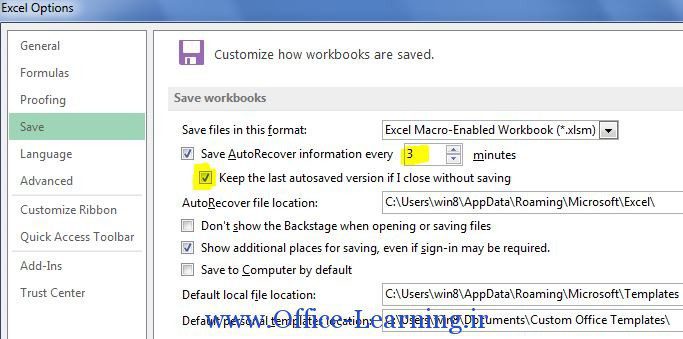
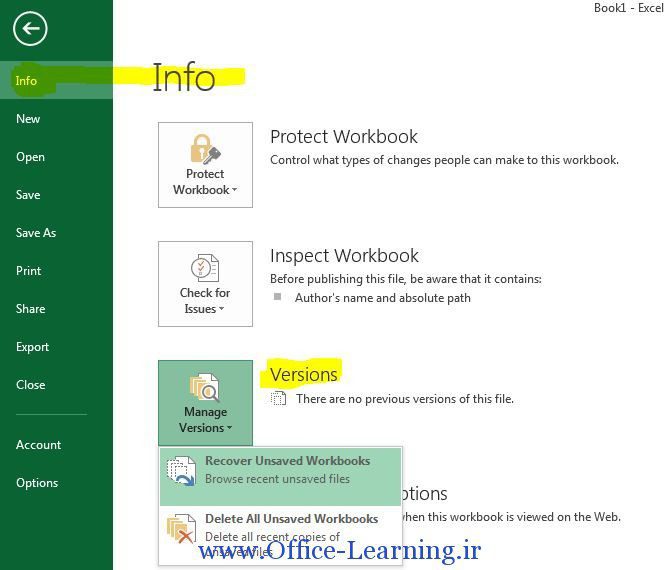
با سلام واحترام
من از سایت کدال صورت های مالی شرکتها را با قالب اکسل دانلود می کنم .زمانی که می خواهم فایل اکسل را باز کنم خطای تصویر زیر را می دهم ممنون می شوم راهنمایی بفرمایید
سلام.
من ذخیره خودکار را روی یک دقیقه گذاشته ام. اما وقتی اکسلم NOT responding می شود و مجبور می شوم که آن را بدون ذخیره کردن ببندم، نمی توانم به نسخه جدید قبل از آخرین ذخیره فایل دسترسی داشته باشم. بسیار خوشحال می شوم اگر بتوانید من را در مورد این موضوع راهنمایی کنید.
سلام
به کمک احتیاج داشتنم
من متاسفانه یک فایل اکسل را روی یک فایل دیگر ذخیره کردم چطور میتونم به عقب برگردم
سلام.اگر فایل ها رو بستید هیچ کاری نمیشه کرد متاسفانه
سلام. بسيار ممنونم. عاااالي بووود
سلام
در ورد2013 پایاننامه ام رو نوشتم میخوام جوری سیو کنم که در ورد 2007 باز بشه.میشه راهنماییم کنید.خیلی مهمه
واقعا ممنون . از یه فاجعه بزرگ نجاتم دادید.
جالبه
thanks
ممنونم خیلی عالی بود
بی نظیر بود
عالی
okey good
سلام. روی فایل ورد 2013 کار میکردم که حجمش حدود 40 mb بود. فایل به سختی save و بعضا پیغام میداد که نمیتونه save کنه. الان هم باز نمیشه و موقع باز کردن پیغام زیر رو میده . لطفا راهنماییم کنید که بتونم فایل رو باز کنم.
we are sorry. we cant open file because we found a peroblem with its contents
عالی
ممنون عالی بد
سایت خوبی است
با عرض سلام و احترام
بنده در word 2010 اطلاعات مهمی رو ذخیره کردم
بعد ها اومدم و تغییراتی در اون دادم و ذخیره کردم و بعدword را بستم
بعد از چند دقیقه متوجه شدم که تمام اطلاعاتی که وارد کردم اشتباه بود
حال راهی برای برگشت اطلاعات قبل وجود دارد؟
با تشکر از اطلاعاتی که در این سایت دارین
با سلام
متاسفانه فکر نمی کنم راه حلی وجود داشته باشد.باز هم جستجو می کنم تا ببینم برای این راه حلی هست؟
پیشنهاد می کنم به مسیر ذخیره Auto save بروید و ببینید می تونید فایل قبلی رو اونجا پیدا کنید؟
موفق باشید
عالی بود
چه خوب
عالیست